
Vytištění webových stránek, které chcete vytisknout, může být trochu hit a miss. Na rozdíl od jiných dokumentů není snadné přesně určit, kolik papírů budete potřebovat, a zda dojde k nepříjemnému oříznutí. Přidejte k tomu problém plýtvání inkoustem tiskem nežádoucích obrázků a reklam a není divu, že se mnoho lidí uchýlí k kopírování a vkládání do textového editoru. Ale pomocí doplňků prohlížeče a záložek můžete získat kontrolu nad tím, co tisknete.
Používání možnosti Náhled tisku ve vašem prohlížeči vám nic nebrání, ale pokud zjistíte, že kvůli bannerové reklamě nakonec vytisknete další stránku inkoustově těžkého papíru, nemůžete s tím mnoho dělat to. Otočením k jednomu z následujících nástrojů získáte možnost upravovat stránky před jejich vytištěním.
To znamená nejen to, že vytisknete pouze to, co vás zajímá, takže nedochází k zbytečnému rušení, ale také to, že při tom můžete ušetřit inkoust, papír a peníze. Nezáleží na tom, který webový prohlížeč je vaše zbraň, kterou si vyberete, existuje řešení pro vás.
Chrome - vhodný pro tisk
Pokud je vaším výběrem Chrome Přátelský k tisku by mohl být addon pro vás. Tisk je okamžitě snazší díky přidání tlačítka na panelu nástrojů, takže již nemusíte procházet nabídkou Chrome.
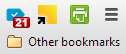
Existuje několik způsobů, jak můžete vylepšit tisk webových stránek. Rychlý a snadný způsob, jak ušetřit papír a inkoust, je zaškrtnout tlačítko Odebrat obrázek, ale můžete také použít rozbalovací nabídku Velikost textu, abyste na každou stránku vtesnali více.
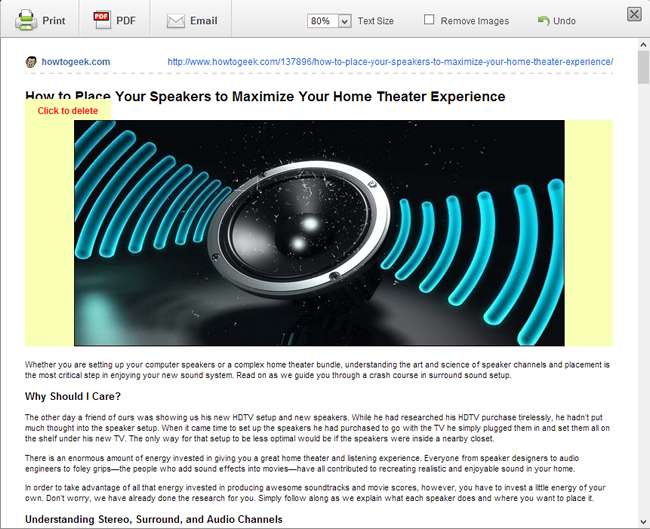
V okně náhledu tisku můžete kliknout na libovolný prvek stránky a odebrat jej - takže můžete snadno vystřihnout reklamy a pole, která nechcete. Jakmile stisknete tlačítko pro tisk, spustí se obvyklé dialogové okno pro tisk, takže můžete zvolit tisk v nižší kvalitě, abyste ušetřili ještě více inkoustu.
Firefox - Úpravy tisku
Tisk Upravit je další doplněk, ke kterému lze přistupovat pomocí tlačítka na panelu nástrojů - ačkoli se kupodivu jedná o multifunkční tlačítko, které má výchozí nastavení běžného tisku. Klikněte na šipku napravo od tlačítka a vyberte Tisk Upravit, abyste se dostali do práce.
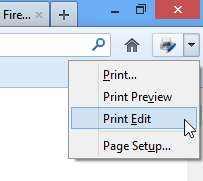
Zjistíte, že doplněk dělá skvělou práci při odstraňování nepotřebného obsahu, aniž byste museli cokoli dělat. Algoritmus se používá k identifikaci navigačních pruhů, bannerů a reklam, které by měly být odstraněny, ale můžete začít upravovat zbývající obsah.
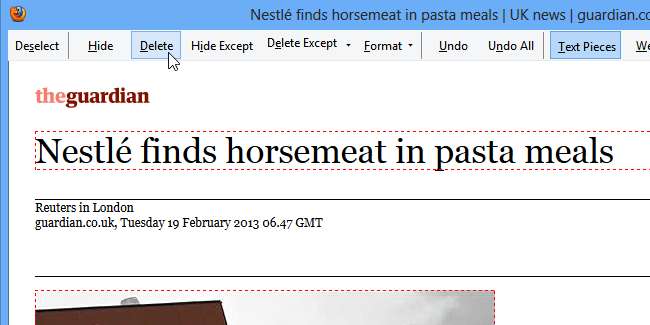
Klikněte na libovolný prvek stránky - ať už je to text nebo obrázek - a pak můžete pomocí horního panelu nástrojů vybrat, co chcete udělat. Klikněte na Odstranit a vybraný prvek bude odstraněn a zbytek stránky přesunut, aby vyplnil uvolněné místo. Můžete také použít možnost Skrýt a rozhodnout se nevytisknout určitý objekt, ale ponechat neviditelný objekt na jeho místě, aby se zachovalo formátování.
Tlačítko Formát lze použít k odstranění stylů z textu, úpravě velikosti písma a mnohem více. Pokud vyberete několik bloků textu současně, mohou být také stylizovány stejným způsobem současně, ale máte také možnost stylizovat různé oblasti jednotlivě.
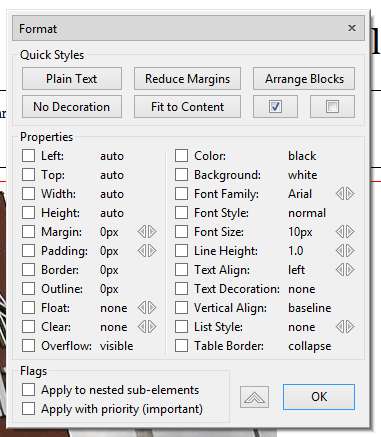
Internet Explorer - Smart Print for Bing Bar
Možná jste se rozhodli pro procházení webu zůstat v prohlížeči Internet Explorer, a pokud je to váš případ, můžete toho využít Inteligentní tisk pro lištu Bing . Přejděte na stránku nástroje a spusťte instalaci kliknutím na tlačítko Aktivovat inteligentní tisk.

Chcete-li vytisknout stránku, klikněte na tlačítko na panelu nástrojů Bing, které bylo přidáno do aplikace Internet Explorer. Zjistíte, že addon dělá slušnou práci při určování toho, co pravděpodobně budete chtít vytisknout, ale v případě potřeby můžete snadno provést úpravy.
Kliknutím na čtvrté tlačítko na panelu nástrojů Inteligentní tisk přepnete do ručního režimu a můžete začít kreslit rámečky kolem různých částí stránky. Při prvním výběru části stránky bude obrys označen zeleně, což znamená, že bude vytištěn, ale můžete také nakreslit další prvky v tomto zeleném poli a zcela je z výtisku odebrat.
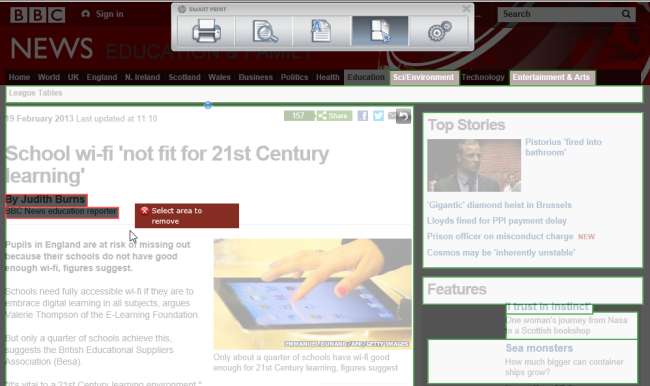
Všechny prohlížeče - vytiskněte si, co se vám líbí
Pokud používáte jiný webový prohlížeč nebo používáte více webových prohlížečů a chcete mít v každém stejný nástroj pro úpravy tisku, nehledejte nic jiného než Tiskněte, co se vám líbí - název říká za vše, opravdu.
Službu lze použít několika způsoby, počínaje návštěvou webu a vložením adresy URL stránek, které chcete vytisknout. Alternativou - a něčím, co se při dlouhodobém používání ukáže praktičtější - je přetažení záložky na panel nástrojů prohlížeče.
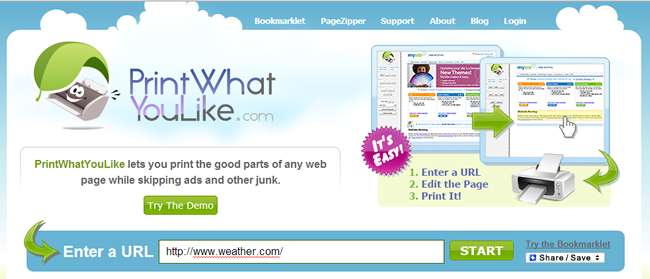
Ať už se rozhodnete pro tisk, co se vám líbí, funguje to stejným způsobem, což vám umožní upravit aktuální webovou stránku ve vašem prohlížeči. Rychlé nastavení vlevo lze použít k odstranění obrazu na pozadí, všech obrázků nebo k odstranění okrajů.
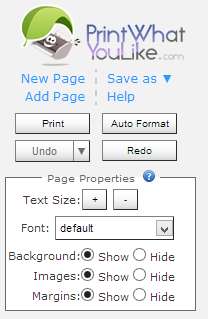
V části Vlastnosti stránky na postranním panelu lze upravit velikost a styl písma. Můžete také kliknout na libovolný prvek stránky a pomocí vyskakovacího panelu nástrojů, který se zobrazí, odstranit vše, co nechcete, nebo upravit jeho velikost.
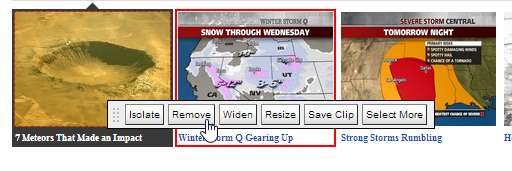
Ať už tam tedy máte přístup na internet, existuje spousta možností, jak zajistit, že vytisknete pouze to, co potřebujete.
Tisk webových stránek by měl být víc než pouhé klikání na tisk a nakládání s hromadami papíru. Pomocí vyhrazeného nástroje pro správu toho, co vaše tiskárna vyčerpá, můžete udělat svůj kousek nejen pro životní prostředí, ale také pro svou peněženku.







